Voordat ik dit OS X Daily-bericht zag, was mijn methode om een bijlage in een e-mail te vinden met de iOS Mail-app om door mijn inbox te bladeren en te bladeren, elke keer als ik het kleine paperclippictogram zag om te zien of dat het bericht was met de bijlage waarnaar ik op zoek was. Ik wist niet dat er een manier is waarop je minder hoeft te scrollen en minder moeite hoeft te doen.
Met de Mail-app kunt u een filter maken om alleen die berichten met bijlagen weer te geven.
1. Als u deze gefilterde weergave wilt instellen, opent u de Mail-app en verwijdert u de e-mail of inbox die u bekijkt totdat u in de weergave Postbussen komt voor al uw postvakken en accounts.
2. Tik op Bewerken in de rechterbovenhoek.
3. Tik op de optie Bijlagen zodat er een vinkje verschijnt.
4. Tik op Gereed in de rechterbovenhoek.

", " modalTemplate ":" {{content}} ", " setContentOnInit ": false} '>
Wanneer u nu terugkeert naar de weergave Mailboxes, ziet u een regel met de naam Bijlagen. Tik op deze nieuwe toevoeging en je ziet een lijst met alleen e-mailberichten die bijlagen bevatten.
Nog een laatste opmerking: als u meer dan één e-mailaccount hebt ingesteld in de Mail-app, bevat het filter Bijlagen e-mails van al uw accounts.






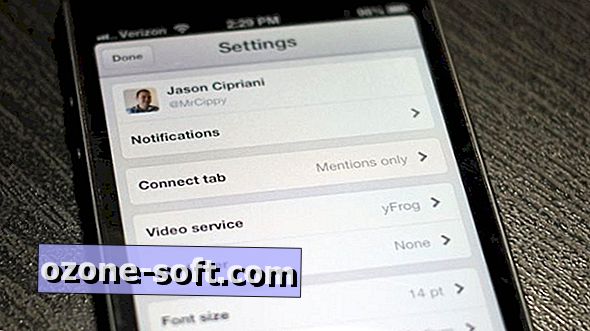






Laat Een Reactie Achter